Windows 键对大多数人来说是一个有用的快捷方式。但对某些人来说,这令人沮丧。幸运的是,有很多方法可以禁用 Windows 键。从 AutoHotkey 等第三方工具到操作系统的内置设置,我们将介绍禁用计算机上 Windows 键的所有最佳方法。
无论您是无意中的游戏玩家在游戏中不断点击 Window 键或想要更好地使用方便放置的按钮的高级用户,这只是您的指南。

使用 AHK 禁用或重新映射 Windows 键
自动热键 是用于修改键盘(或鼠标, 对于这个问题)。它是轻量级的,使用的系统资源可以忽略不计,而且非常易于使用。
这使它成为与其他应用程序一起使用的绝佳选择,因为它不会干扰它们的功能。许多游戏玩家使用 AHK 来实现自定义热键,而不会出现任何性能延迟。
您可以使用 AHK 做两件事。您可以完全禁用您的 Windows 密钥,也可以将不同的功能重新映射到该密钥。
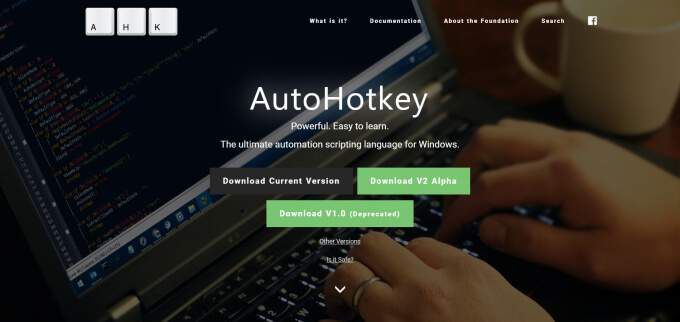
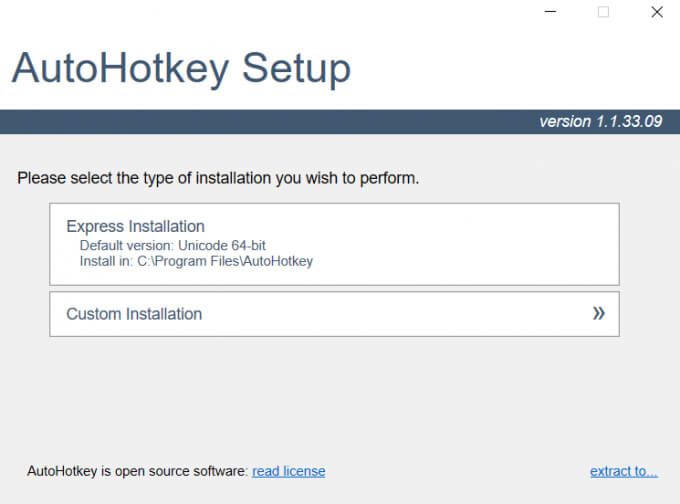
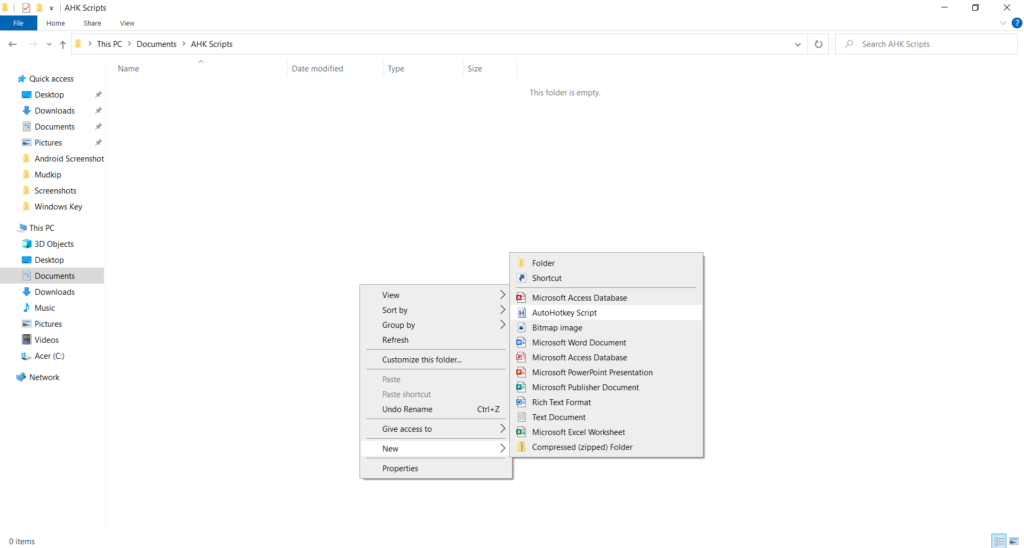
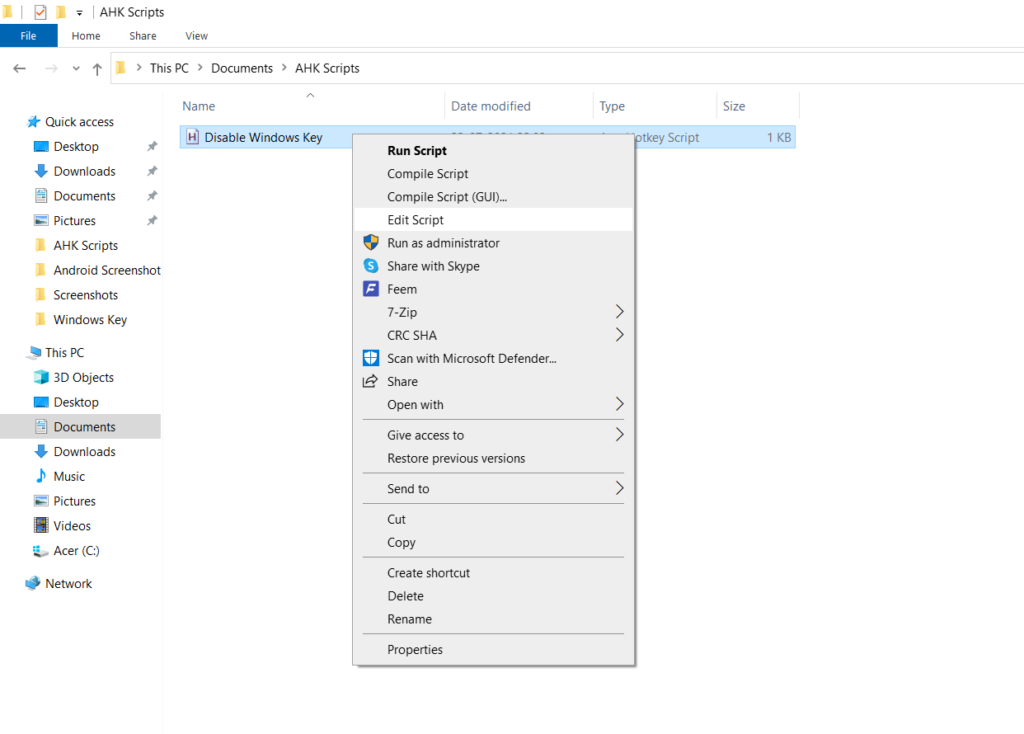
LWin:: Return
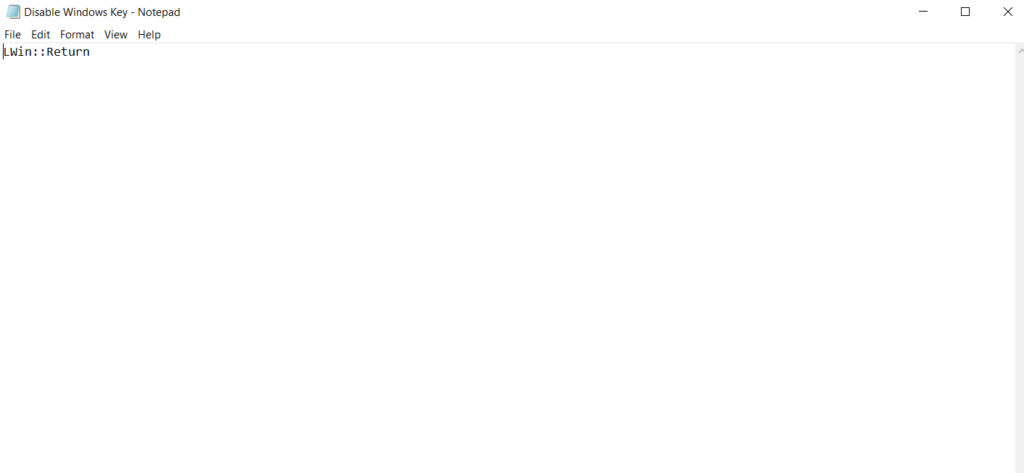
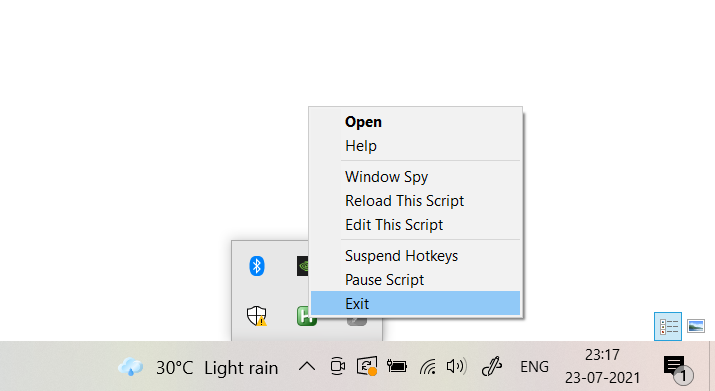
而不是禁用它,如果如果您想将 Windows 键重新映射到其他东西,您只需要将脚本中的 Return替换为您想要的键。例如,您可以通过以下方式重新映射 Windows 键以用作 Enter 键:
LWin::Enter
您还可以访问 所有键码的完整列表 代表键盘和鼠标上的每个按钮。
使用组策略编辑器禁用 Windows 键
本地组策略编辑器 允许管理员为同一网络上的多个用户或计算机修改设置的工具。其中一项设置包括关闭 Windows 热键。
即使该工具用于管理计算机网络,您也可以使用它来指定单台计算机的设置。
注意:如果您是使用 Windows 的家庭版,此方法对您不起作用。组策略编辑器仅包含在 Windows 专业版和企业版中。
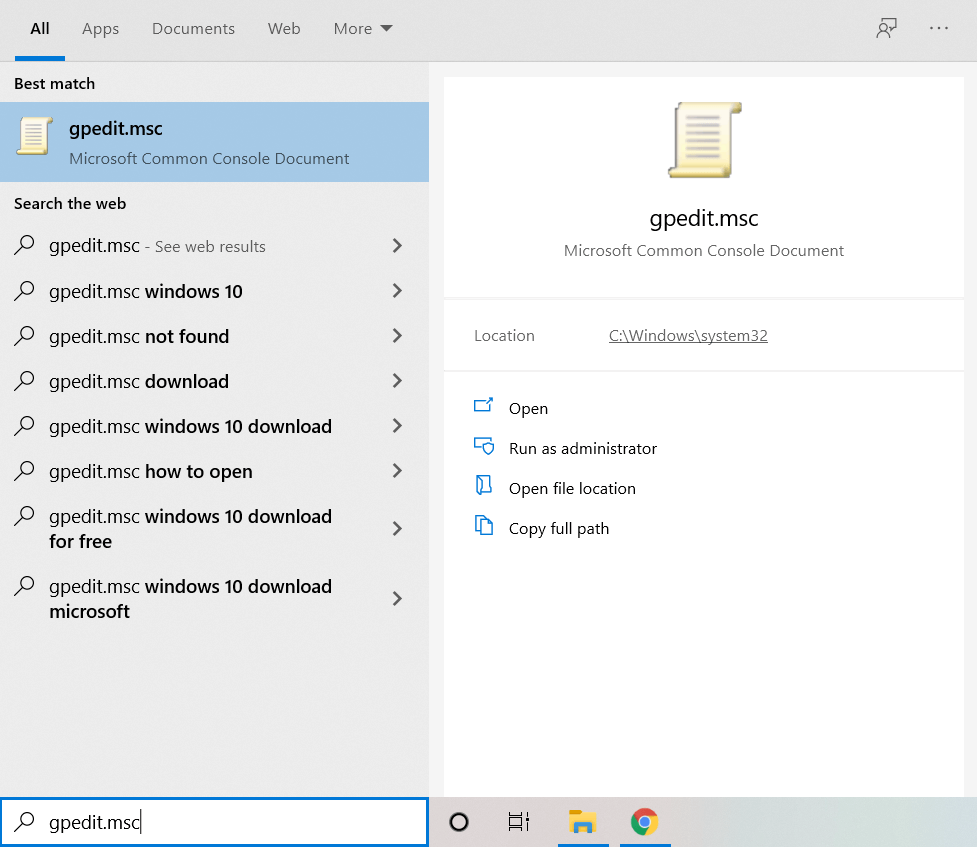
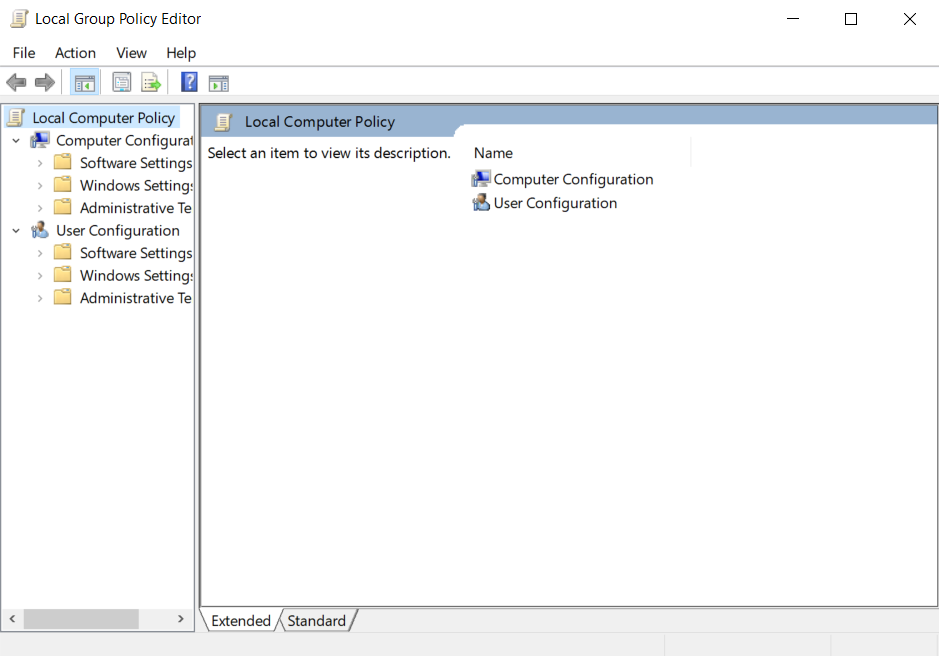
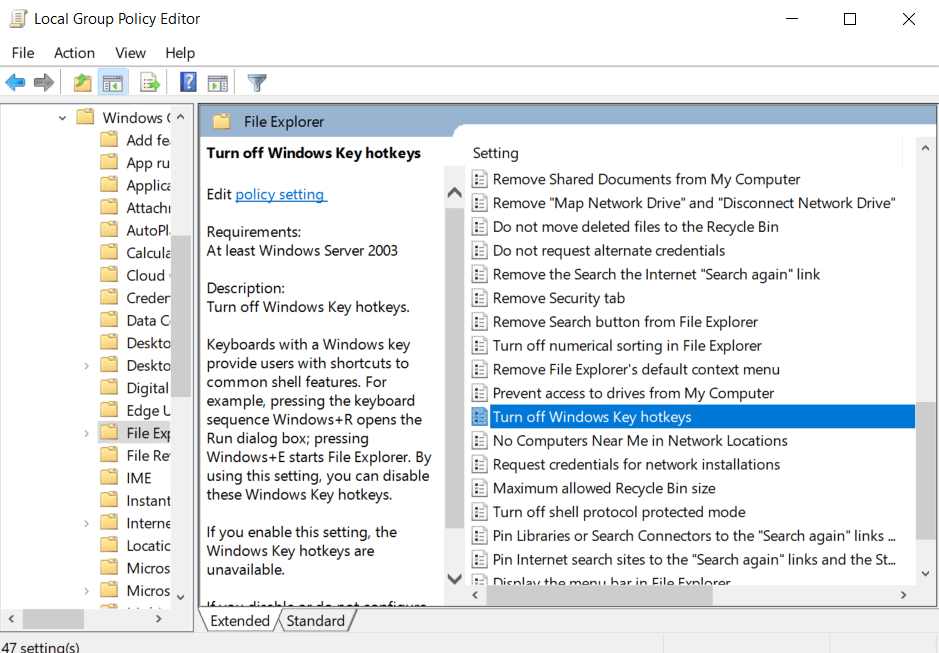
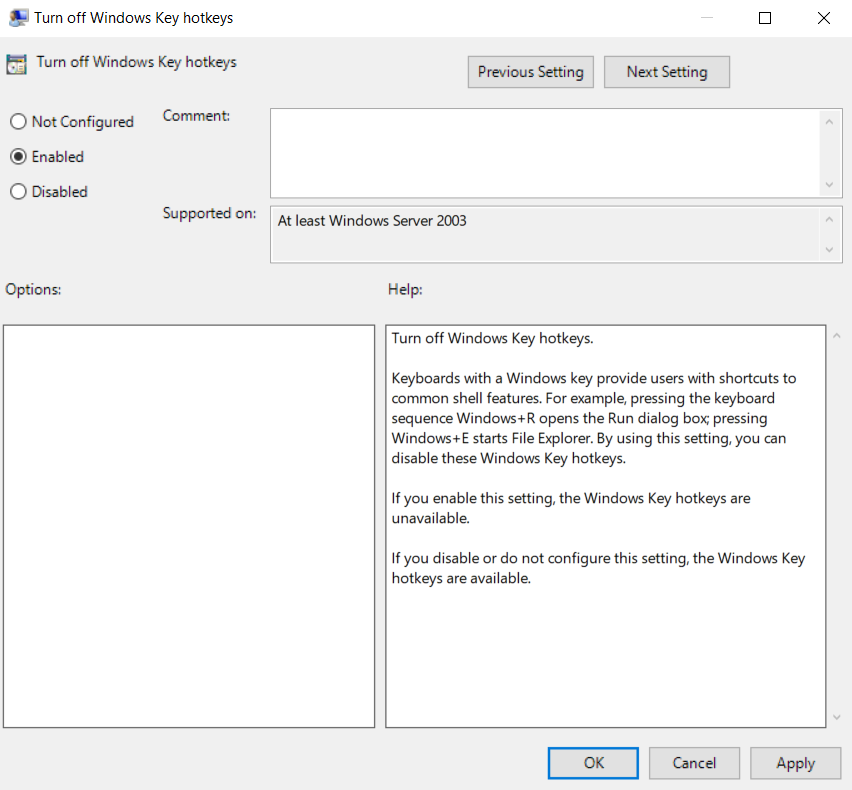
就是这样。此计算机上的每个用户都将无法再使用 Windows 密钥。您始终可以使用相同的过程再次启用它。
使用注册表编辑器停用 Windows 键
禁用 Windows 键的最“永久”方法是修改计算机的注册表.与 AHK 不同,无需重复启用任何内容。与组策略编辑器不同的是,它也适用于 Windows Home。话虽如此,修改您的注册表并不是一个可以轻易尝试的操作。
注册表是操作系统本身用来存储基本设置的数据库。处理这些记录可能会破坏您的系统并造成严重问题。
如果您仍想继续使用此方法,请先备份您的注册表 。这样,即使您犯了严重错误,您也可以随时使用备份将您的计算机恢复到正常状态。
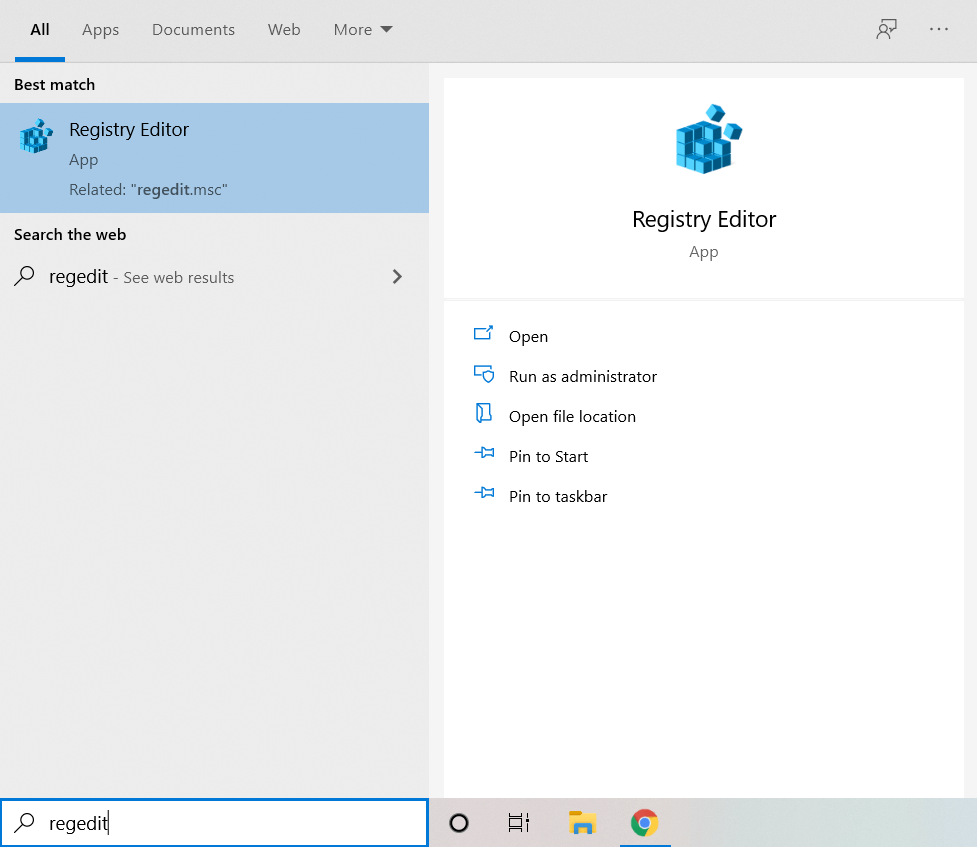
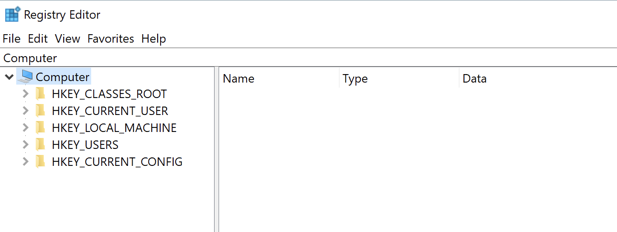
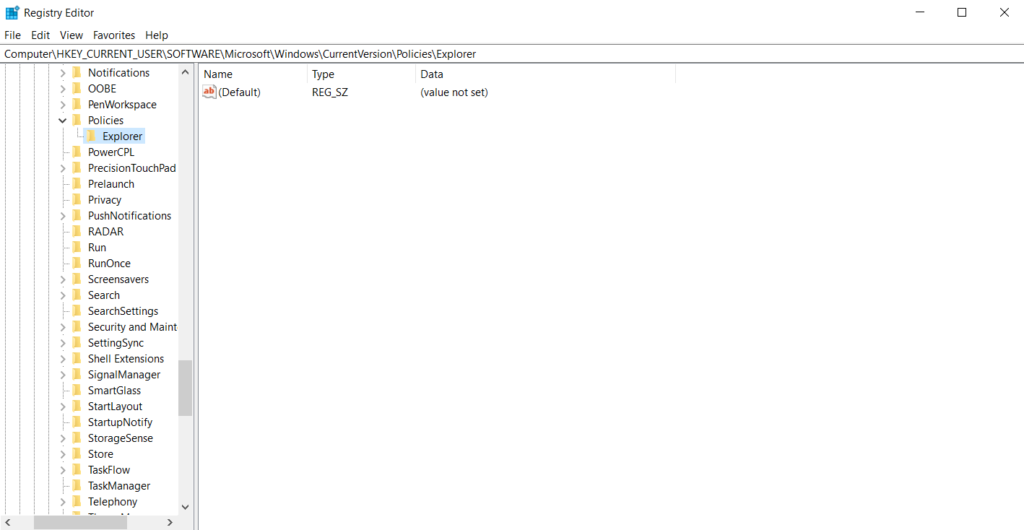
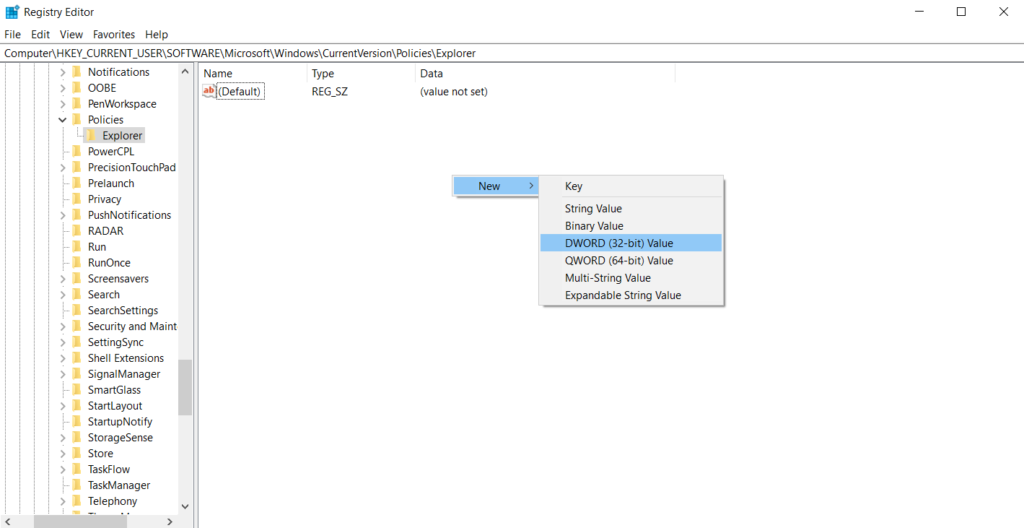
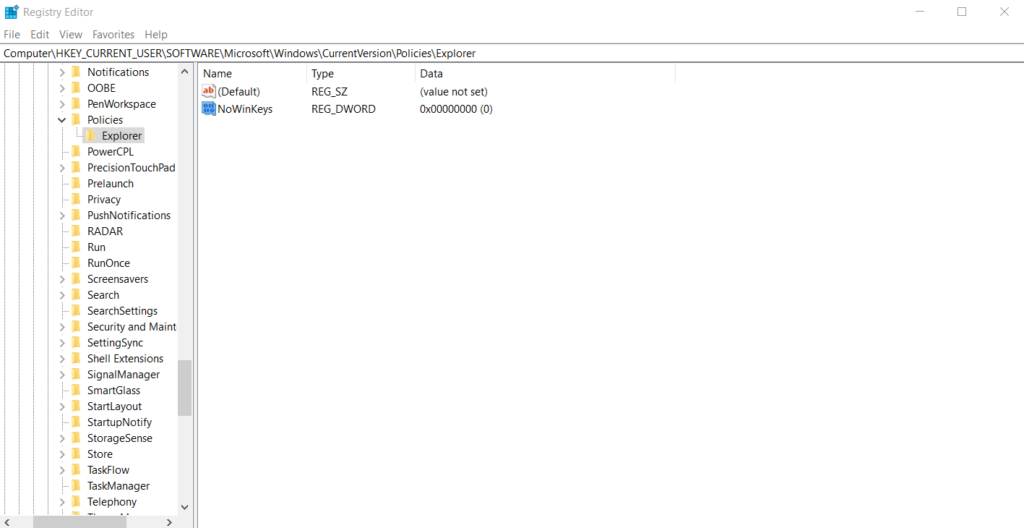
一旦您重新启动计算机,禁用 Windows 键,这些更改就会生效。如果您想再次启用它,只需删除 NoWinKeyDWORD。
使用 SharpKeys 禁用或重新映射 Windows 键
有许多第三方实用程序可以重新映射或禁用键盘的任何键。问题是,这些应用程序大多是小型业余项目或带有隐藏源代码的专有产品。由于您将使用此应用对系统的核心方面进行更改,因此您需要更值得信赖的东西。
快捷键 是一款免费的开源软件,用于禁用或重新映射键盘按键。将其视为 AutoHotkey 的 GUI 版本。它唯一的缺点是它直接修改 Windows 注册表,进行永久性更改。因此,您可能需要在使用之前进行注册表备份。
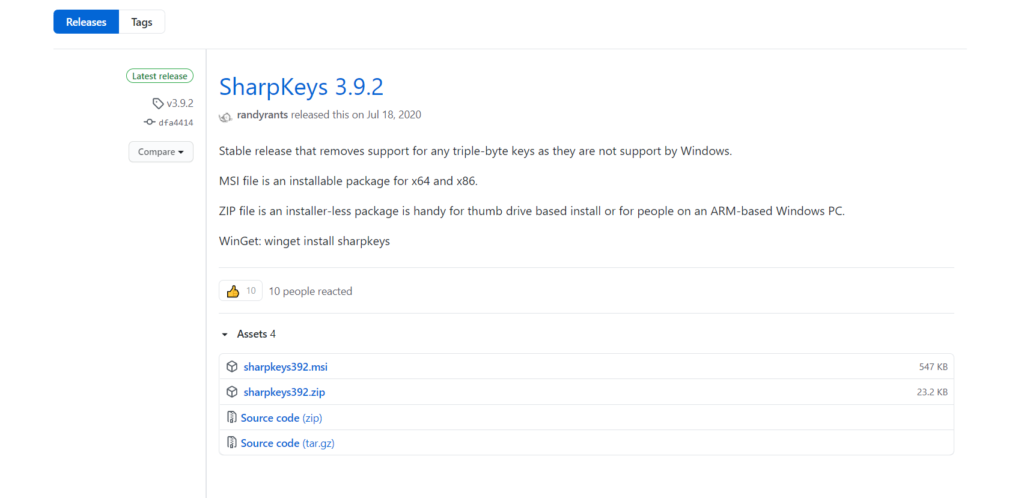
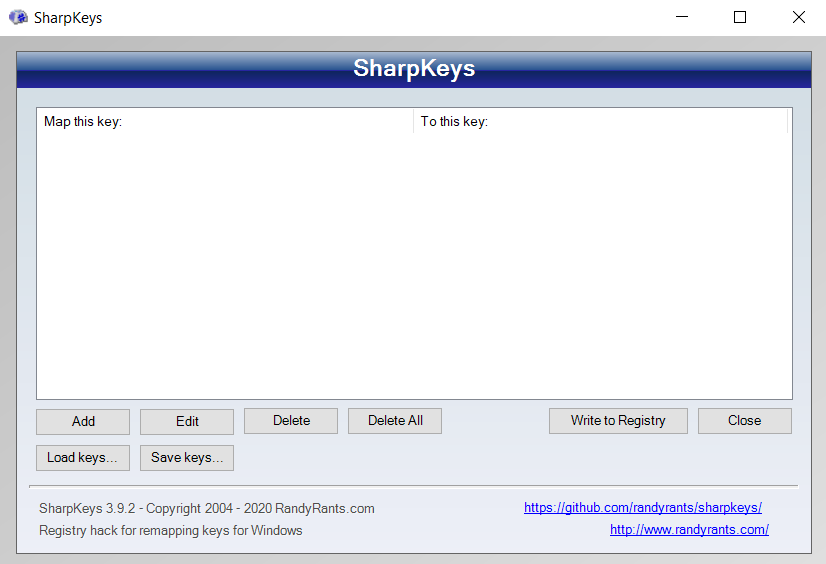
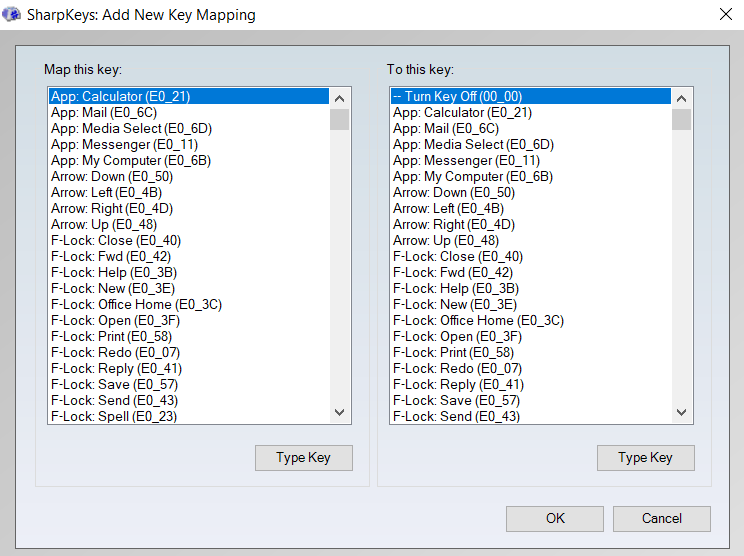
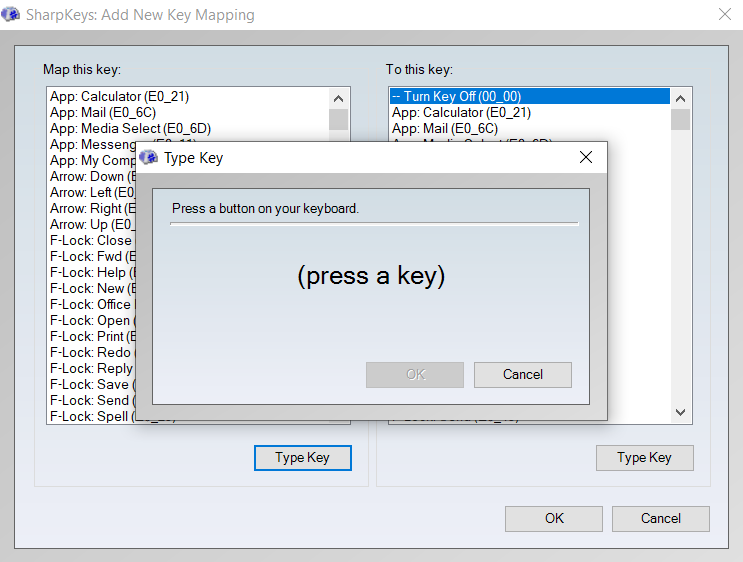
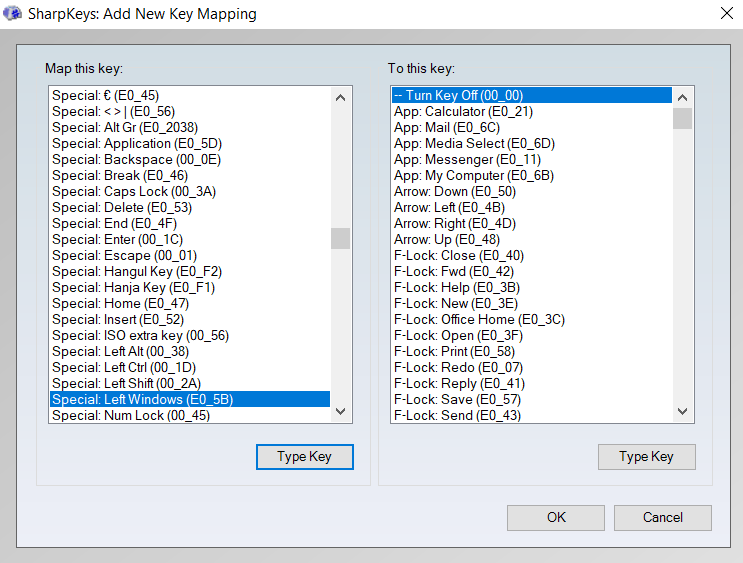
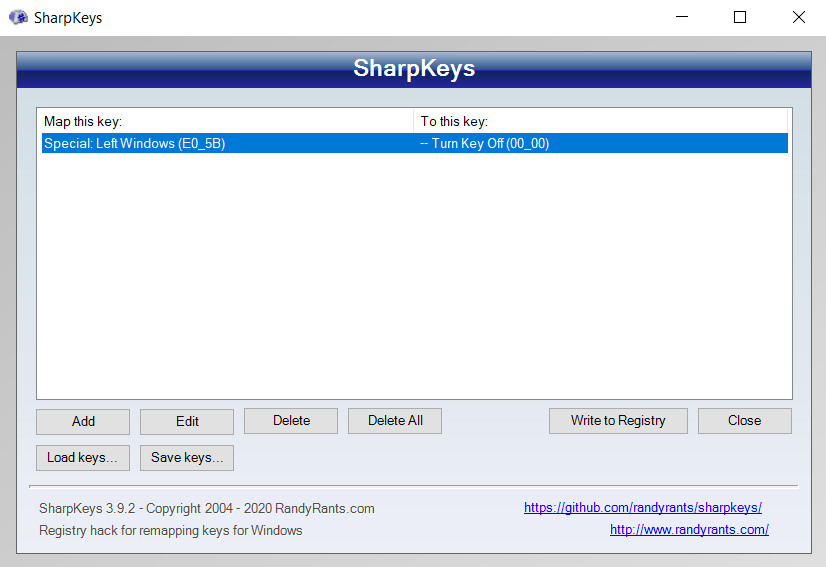
喜欢手动编辑您的注册表,您需要重新启动计算机才能应用更改。如果以后您希望撤消此过程,只需再次打开 SharpKeys 并删除重新映射。再次选择写入注册表并重新启动以查看它是否生效。
禁用 Windows 键
虽然上述每种方法都将获得大功告成,AHK 是禁用 Windows 键的最佳方法。这是因为 AHK 是少数不修改注册表的第三方工具之一,并且可以轻松地打开和关闭。
组策略编辑器的导航有点棘手,并且没有适用于所有版本的 Windows。 AHK 适用于任何地方,此外,它为您提供了比仅禁用 Windows 键更大的灵活性。您可以使用 AHK 来更改 Windows 键的功能,甚至可以为其分配自己的热键。
因此,如果您想禁用(或重新映射)键盘上的任何键,则可以使用 AutoHotkey。